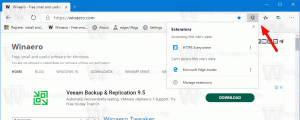Перейменуйте пункти меню «Пуск» у всіх програмах у Windows 10
Windows 10 поставляється з повністю переробленим меню «Пуск», яке поєднує Live Tiles, представлені в Windows 8, із класичними ярликами програм. Він має адаптивний дизайн і може використовуватися на дисплеях різних розмірів і роздільної здатності. У цій статті ми побачимо, як перейменувати елементи, які ви бачите в розділі «Усі програми» в меню «Пуск» у Windows 10.
Реклама
У Windows 10 меню «Пуск» зовсім інше. Він не має нічого спільного з його попередніми реалізаціями. Це програма універсальної платформи Windows (UWP), яка поєднує список встановлених програм із живими плитками та ярликами, закріпленими на правій панелі.
Елементи меню «Пуск» мають контекстне меню, яке дозволяє виконувати різні дії, наприклад «Закріпити на панелі завдань», «Видалити", і так далі.

Порада: у меню «Пуск» є список «Нещодавно додані програми», який показує класичні програми та програми Store, які ви нещодавно встановили. Якщо ви не раді бачити цю область в меню «Пуск», ось як її видалити.
Якщо ви не раді бачити цю область в меню «Пуск», ось як її видалити.
Видаліть нещодавно додані програми з меню «Пуск» у Windows 10
Меню «Пуск» Windows 10 поєднує елементи, доступні для поточного користувача, з програмами та ярликами, доступними для всіх користувачів ПК. Залежно від того, що ви хочете, ви можете перейменувати ваші особисті ярлики або загальні ярлики меню «Пуск». Ось як це можна зробити.
Щоб перейменувати пункти меню «Пуск» у «Усі програми» в Windows 10, виконайте наступне.
- Відкрийте меню «Пуск» і перейдіть до елемента, який потрібно видалити. Порада: можна використовувати навігація по алфавіту щоб заощадити ваш час.
- Клацніть правою кнопкою миші на елементі та виберіть Більше - Відкрити розташування файлу.

- Провідник файлів з’явиться з ярликом, вибраним у списку файлів. Перейменуйте його на те, що хочете. Підтвердьте Запит UAC якщо буде запропоновано.

Ви можете отримати доступ до папок меню «Пуск» безпосередньо за допомогою File Explorer. Відкрийте таку папку (скопіюйте та вставте шлях нижче в адресний рядок Провідника файлів:
%AppData%\Microsoft\Windows\Меню Пуск\Програми

Після натискання клавіші Enter відкриється папка, що містить ярлики меню «Пуск» для вашого поточного облікового запису користувача. Ці ярлики відображаються в меню «Пуск», коли ви ввійшли за допомогою власного облікового запису, і не видно іншим користувачам вашого комп’ютера.
Наступна папка містить ярлики для всіх користувачів.
%ALLUSERSPROFILE%\Microsoft\Windows\Меню Пуск\Програми

Ці ярлики відображаються в меню «Пуск» для всіх користувачів вашого комп’ютера.
Порада. Щоб визначити, скільки елементів у вас є в меню «Пуск», перегляньте статтю Скільки ярликів меню «Пуск» у вас є в Windows 10.
Пов'язані статті:
- Перемістіть улюблені програми вгору меню «Пуск» у Windows 10
- Додайте елементи до всіх програм у меню «Пуск» у Windows 10
- Як закріпити Regedit в меню «Пуск» у Windows 10
- Додайте Запуск від імені іншого користувача до меню «Пуск» у Windows 10
Це воно.